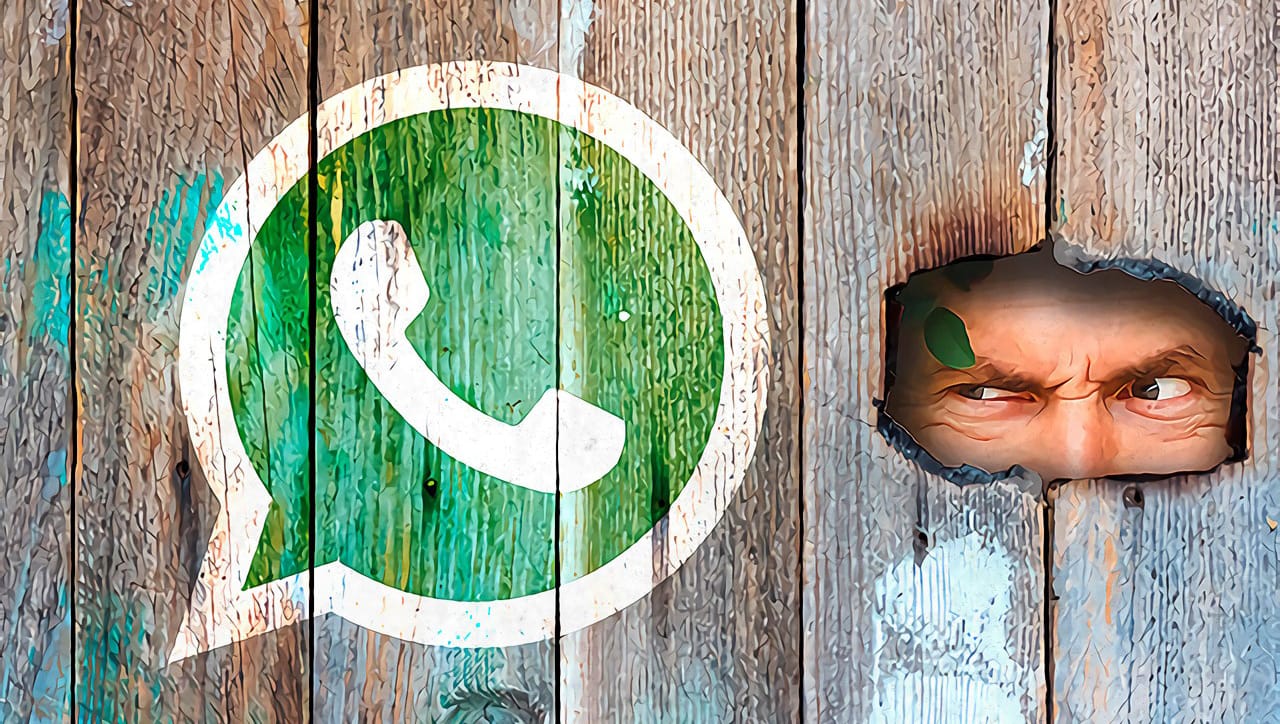Come capire se WhatsApp è sotto controllo
di Redazione
26/02/2019

Usi spesso WhatsApp per comunicare con i tuoi amici ma hai paura che qualcuno possa entrare senza il tuo permesso e leggere tutte le conversazioni? Se stai leggendo questo articolo è perché vuoi capire se WhatsApp è sotto controllo, se qualcuno è in grado di spiare le attività che fai ogni giorno sull’applicazione.
WhatsApp può avere dei punti deboli o delle falle di sicurezza che potrebbero permettere a dei malintenzionati di intercettare tutte le conversazioni avvenute sul dispositivo e sull’app.
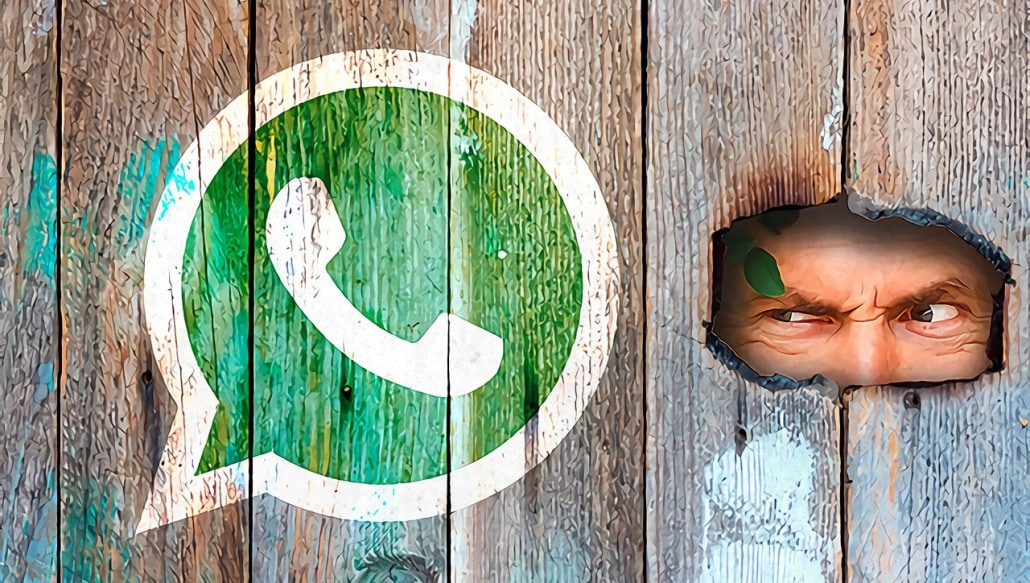 Ti daremo alcuni consigli per capire se WhatsApp è sotto controllo e dei suggerimenti per rendere le chat ancora più sicure, in modo da aumentare ulteriormente il livello di privacy utilizzando l’applicazione.
Ti daremo alcuni consigli per capire se WhatsApp è sotto controllo e dei suggerimenti per rendere le chat ancora più sicure, in modo da aumentare ulteriormente il livello di privacy utilizzando l’applicazione.
Controllare i computer connessi
Saprai che è possibile usare WhatsApp anche da computer attraverso servizi come WhatsApp Web e applicazioni come il client ufficiale di WhatsApp per Windows e macOS, che consentono di utilizzare l’app di messaggistica istantanea direttamente da pc, ripetendo esattamente l’attività svolta sullo smartphone. Cosa vuol dire? Che è possibile accedere alle proprie chat solo se il telefono è collegato a internet e se il client ufficiale di WhatsApp o WhatsApp web sono associati allo smartphone tramite scansione del codice QR. Questa soluzione è molto comoda per chi lavora al pc e vuole gestire rapidamente le conversazioni di WhatsApp, ma i rischi per la privacy sono elevati, poiché questo sistema funziona anche se pc e telefono non sono connessi alla stessa rete Wifi. Questo vuol dire che un malintenzionato può avere l’accesso alle comunicazioni private semplicemente convincendoti a prestargli lo smartphone, eseguendo poi l’accesso usando il suo pc e mantenendo attiva la spunta sull’opzione Resta Connesso. Questa opzione permette allo smartphone di ricordare l’associazione effettuata con il pc e consente gli accessi successivi a WhatsApp Web e/o al client di WhatsApp per pc senza richiedere una scansione del QR o la presenza fisica del pc.
Esiste un modo semplice per verificare gli accessi non autorizzati a WhatsApp Web o al client ufficiale per PC, interromperli, per farlo bisogna accedere alle impostazioni di WhatsApp da smartphone e visualizzare la lista completa degli accessi fatti da WhatsApp Web e dal client per pc e decidere di interromperli immediatamente.
In questo modo tutti i computer collegati allo smartphone perderanno l’autorizzazione ad accedere all’account WhatsApp e verrà chiesta loro una nuova scansione QR code, operazione che il malintenzionato non potrà più compiere senza rientrare in possesso del dispositivo.
Per verificare la lista degli accessi a WhatsApp Web e WhatsApp per PC da smartphone, basta avviare l’applicazione e fare un tap sul pulsante coi tre pallini che si trova in alto a destra (Android) o sulla scheda Impostazioni (iPhone) e andare su WhatsApp Web/Desktop.
Questa opzione permette allo smartphone di ricordare l’associazione effettuata con il pc e consente gli accessi successivi a WhatsApp Web e/o al client di WhatsApp per pc senza richiedere una scansione del QR o la presenza fisica del pc.
Esiste un modo semplice per verificare gli accessi non autorizzati a WhatsApp Web o al client ufficiale per PC, interromperli, per farlo bisogna accedere alle impostazioni di WhatsApp da smartphone e visualizzare la lista completa degli accessi fatti da WhatsApp Web e dal client per pc e decidere di interromperli immediatamente.
In questo modo tutti i computer collegati allo smartphone perderanno l’autorizzazione ad accedere all’account WhatsApp e verrà chiesta loro una nuova scansione QR code, operazione che il malintenzionato non potrà più compiere senza rientrare in possesso del dispositivo.
Per verificare la lista degli accessi a WhatsApp Web e WhatsApp per PC da smartphone, basta avviare l’applicazione e fare un tap sul pulsante coi tre pallini che si trova in alto a destra (Android) o sulla scheda Impostazioni (iPhone) e andare su WhatsApp Web/Desktop.
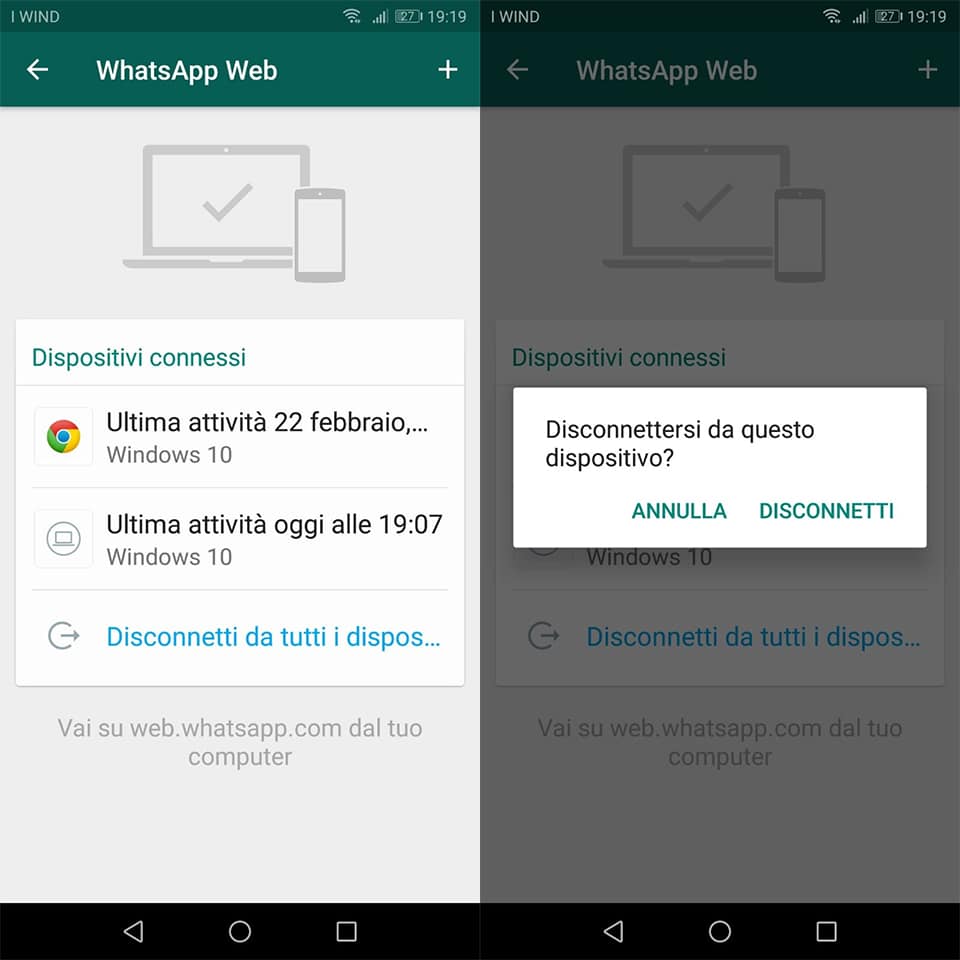 Osserva tutte le sessioni di WhatsApp Web e WhatsApp Desktop attive, se qualcuna ti sembra sospetta, interrompila subito, pigia su di essa e poi su Disconnetti.
Su iPhone, effettua uno swipe da destra verso sinistra sulla sessione che vuoi interrompere e poi su Disconnetti.
Per interrompere tutte le sessioni contemporaneamente puoi fare un tap su Disconnetti da tutti i computer e conferma.
Osserva tutte le sessioni di WhatsApp Web e WhatsApp Desktop attive, se qualcuna ti sembra sospetta, interrompila subito, pigia su di essa e poi su Disconnetti.
Su iPhone, effettua uno swipe da destra verso sinistra sulla sessione che vuoi interrompere e poi su Disconnetti.
Per interrompere tutte le sessioni contemporaneamente puoi fare un tap su Disconnetti da tutti i computer e conferma.
Controllare App con permessi di amministrazione
Se dopo aver verificato WhatsApp Web e non hai trovato niente che possa farti pensare che qualcuno stia spiando le tue comunicazioni, puoi provare a controllare le app con permessi di amministrazione e verificare che non siano installate app spia sullo smartphone. Se hai uno smartphone Android, la prima cosa da fare è andare sul menu delle impostazioni e verificare la presenza di app con permessi di amministrazione, ovvero, quei permessi che permettono di controllare le attività compiute sul dispositivo. Seleziona le voci Sicurezza e Amministratori dispositivo e verificare se tra le app elencate ci sono applicazioni che non conosci e che potrebbero nascondere delle intenzioni malevole.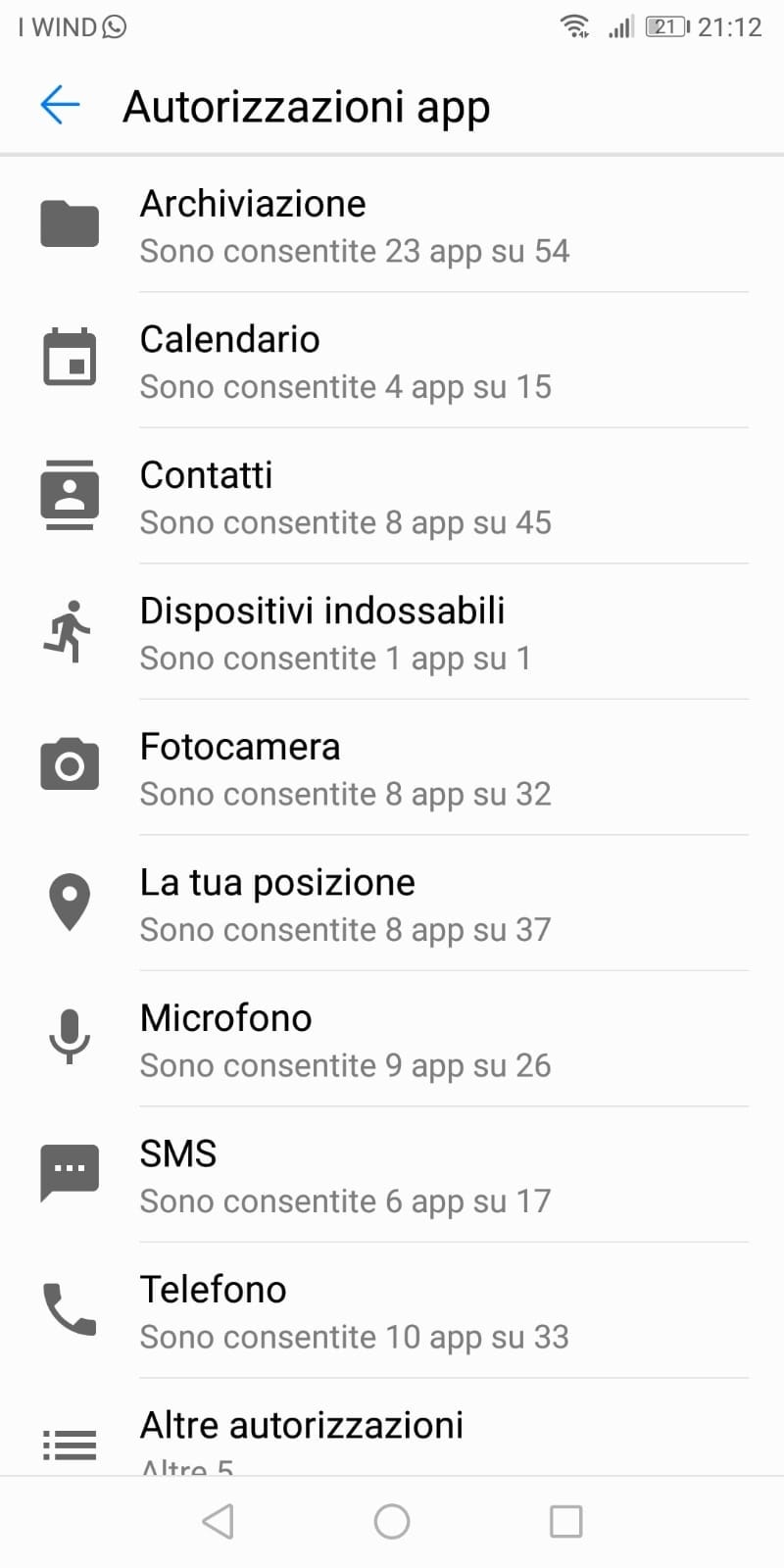 Se tra le app con permessi di amministrazione ne trovi qualcuna sospetta puoi disattivarla rimuovendo il segno di spunta dalla sua icona e poi disinstallarla, andando su App > e Disinstalla.
Se tra le app con permessi di amministrazione ne trovi qualcuna sospetta puoi disattivarla rimuovendo il segno di spunta dalla sua icona e poi disinstallarla, andando su App > e Disinstalla.
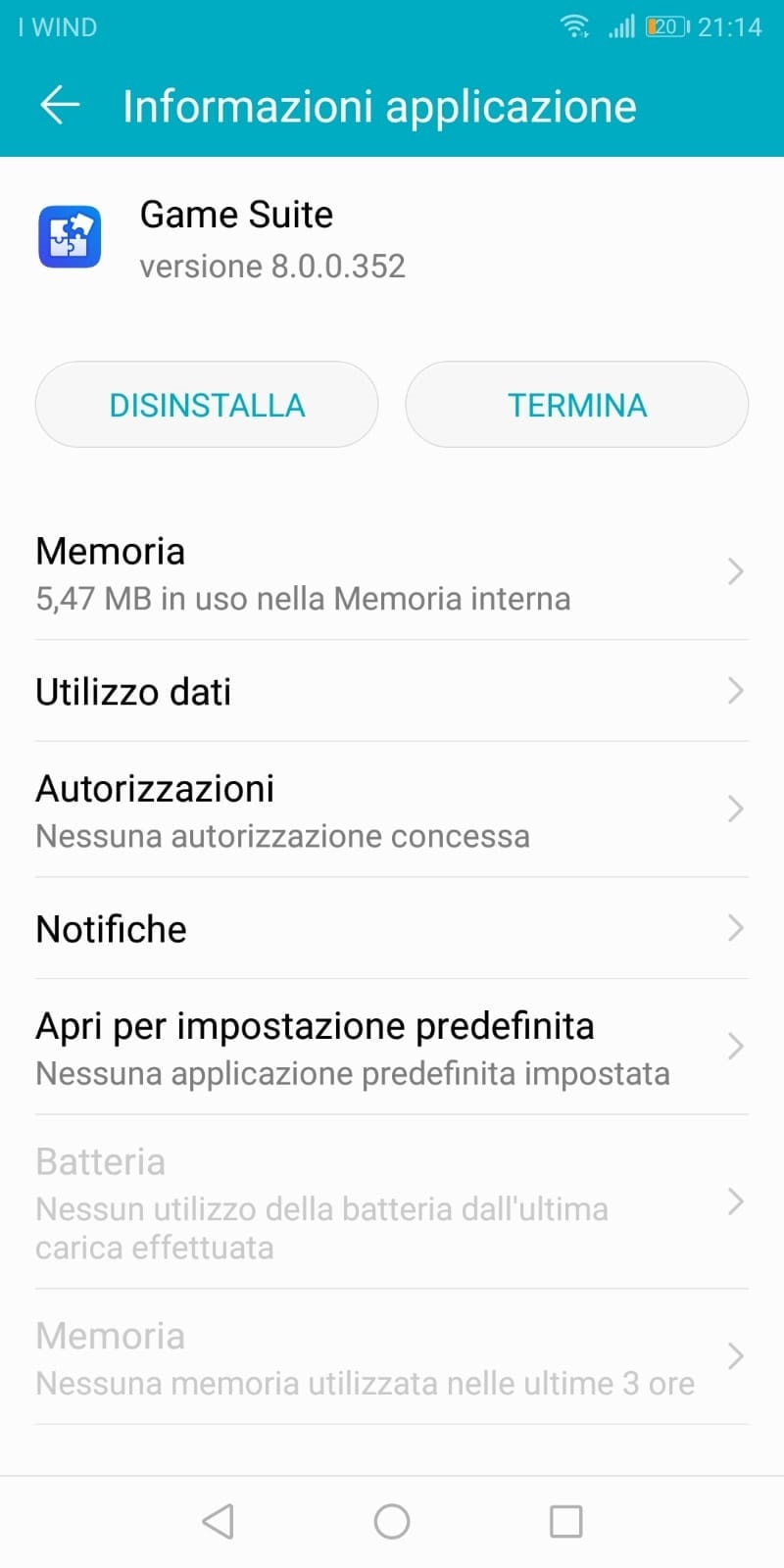 Nel caso il tuo smartphone sia stato sottoposto alla procedura di root, apri l’app SUperSU/SuperUser e controlla la lista dei permessi di root, tra di esse potrebbero esserci app di spionaggio, installate da qualcuno a tua insaputa.
Se noti qualche app sospetta, revoca i permessi di root alla app ed eliminala dal dispositivo; puoi monitorare le attività recenti delle app con permessi di root, andando sulla scheda con il log SuperSU/SuperUser.
Inoltre, altri indizi che potrebbero rivelare la presenza di un’app malevola sullo smartphone sono il consumo elevato della batteria e un suo surriscaldamento anomalo, prima però verificare che non ci siano altre cause.
Nel caso il tuo smartphone sia stato sottoposto alla procedura di root, apri l’app SUperSU/SuperUser e controlla la lista dei permessi di root, tra di esse potrebbero esserci app di spionaggio, installate da qualcuno a tua insaputa.
Se noti qualche app sospetta, revoca i permessi di root alla app ed eliminala dal dispositivo; puoi monitorare le attività recenti delle app con permessi di root, andando sulla scheda con il log SuperSU/SuperUser.
Inoltre, altri indizi che potrebbero rivelare la presenza di un’app malevola sullo smartphone sono il consumo elevato della batteria e un suo surriscaldamento anomalo, prima però verificare che non ci siano altre cause.
Controllare la presenza di app sospette (iOS)
Se hai un iPhone devi sapere che è molto più difficile installare app-spia a meno che il dispositivo non sia stato sottoposto alla procedura di jailbreak, questo comunque non vuol dire che iOS sia immune agli attacchi. Per controllare la presenza di app sospette sull’iPhone, apri il menu delle impostazioni e vai su Generali > Spazio libero iPhone, dopo qualche secondo appare la lista di tutte le app installate, se ne vedi qualcuna potenzialmente “sospetta” fai un tap su Elimina App per rimuoverla.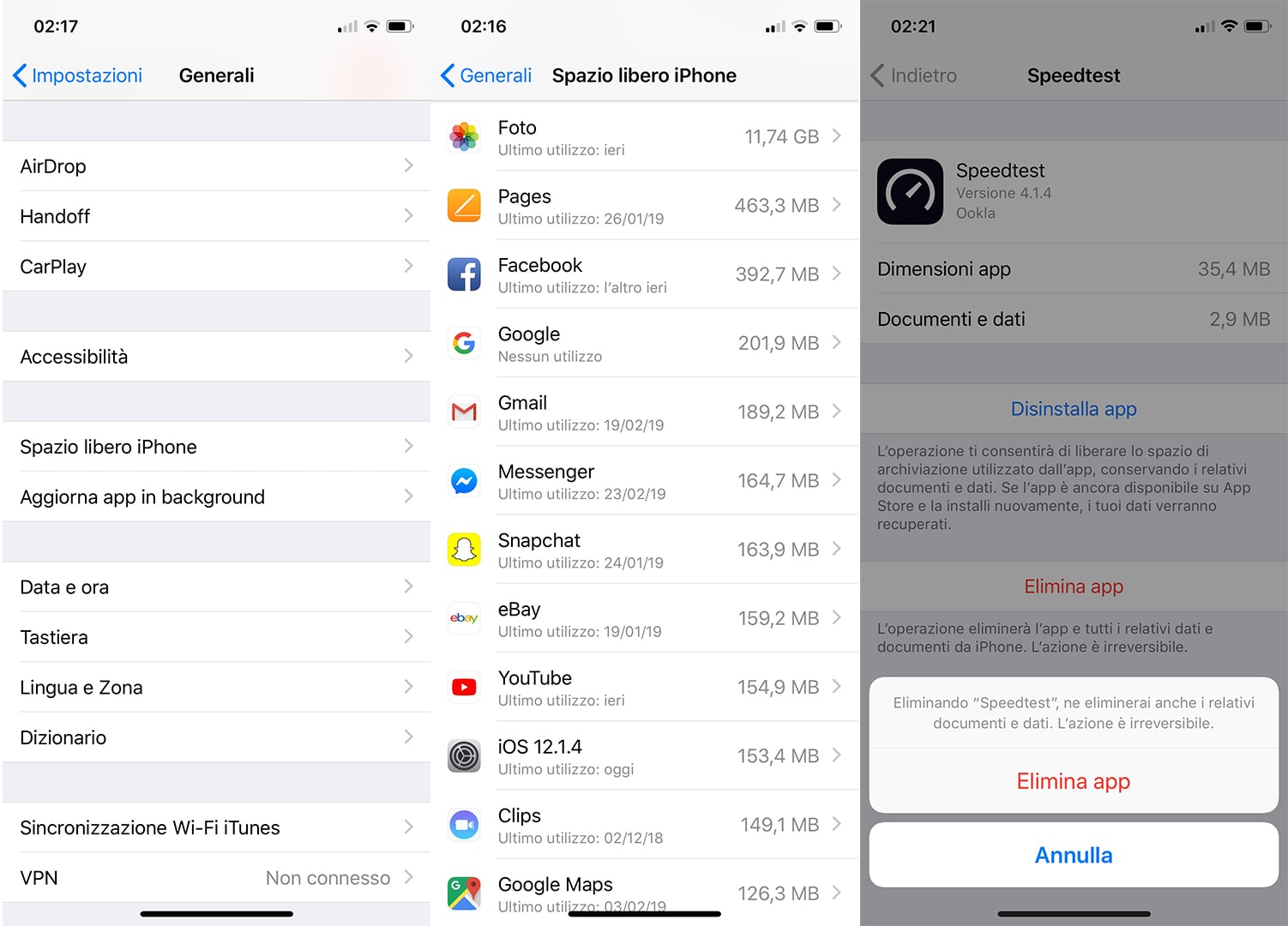 Se usi iOS precedente alla versione 11 puoi seguire questo percorso: Impostazioni> Generali> Spazio sul dispositivo e su iCloud e poi su Gestisci spazio, relativa al campo Spazio dispositivo.
Altro sistema per trovare le app sospette su iPhone è controllare la lista dei profili personalizzati installati all’interno del sistema, questi profili vengono usati da app avanzate, come quelle che prevedono l’utilizzo di VPN. Per controllare vai su Impostazioni >Generali> Gestione profili e Dispositivo e verifica se sono presenti profili sospetti impostati.
Se il tuo iPhone è sottoposto a jailbreak vai sui seguenti indirizzi: localhost:8888 e localhost:4444 sul browser, si tratta di due indirizzi che vengono usati da alcune app per monitorare da remoto i device, attraverso i quali le app svelano la loro presenza permettendone di regolare le impostazioni.
Se nonostante tutte le procedure di controllo che ti abbiamo suggerito, hai il sospetto che il tuo dispositivo e WhatsApp siano sotto controllo, effettua un backup dei dati ed effettua una formattazione.
Se usi iOS precedente alla versione 11 puoi seguire questo percorso: Impostazioni> Generali> Spazio sul dispositivo e su iCloud e poi su Gestisci spazio, relativa al campo Spazio dispositivo.
Altro sistema per trovare le app sospette su iPhone è controllare la lista dei profili personalizzati installati all’interno del sistema, questi profili vengono usati da app avanzate, come quelle che prevedono l’utilizzo di VPN. Per controllare vai su Impostazioni >Generali> Gestione profili e Dispositivo e verifica se sono presenti profili sospetti impostati.
Se il tuo iPhone è sottoposto a jailbreak vai sui seguenti indirizzi: localhost:8888 e localhost:4444 sul browser, si tratta di due indirizzi che vengono usati da alcune app per monitorare da remoto i device, attraverso i quali le app svelano la loro presenza permettendone di regolare le impostazioni.
Se nonostante tutte le procedure di controllo che ti abbiamo suggerito, hai il sospetto che il tuo dispositivo e WhatsApp siano sotto controllo, effettua un backup dei dati ed effettua una formattazione.
Articolo Precedente
Come far crescere la tua azienda sfruttando il web
Articolo Successivo
Cos'è Pinterest e come funziona
Redazione
Articoli Correlati

Le migliori app per il fantacalcio
28/01/2021

Le 5 migliori App per un make-up perfetto
04/11/2020

App per controllare stato batteria
15/03/2019